ملفات PDF هي واحدة من أكثر تنسيقات المستندات الصامدة والمميزة في تاريخ برامج الكمبيوتر. كل شيء يبدو رائعا على ملف PDF ، ولكن الافتقار إلى الإمكانيات عندما يتعلق الأمر بتحريرها في الواقع أمر مجنون. وبالطبع ، هذا هو نوع ورقة PDF الإلكترونية ، بشكل أساسي – ولكن إذا كنت تريد تحرير واحد ، فستحتاج إلى العثور على بعض البرامج المخصصة للقيام بهذه المهمة نيابة عنك.
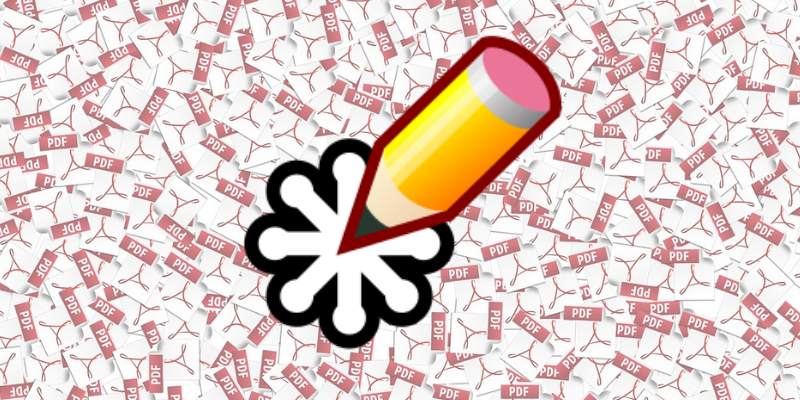
لحسن الحظ ، لا تحتاج إلى شراء ترخيص برنامج Acrobat DC Pro مرتفع السعر نظرًا لوجود بعض برامج تحرير PDF المجانية الرائعة التي تسمح لك بإعادة ترتيب الصفحات ودمجها وتغييرها وفي بعض الحالات حتى تغيير النص في ملفات PDF. لقد حددنا تحديدًا سبعة يمكنك استخدامها على أنظمة التشغيل Windows و Mac و Linux.
1. LibreOffice Draw
في كثير من الأحيان ، تحويل ملفات PDF إلى مستندات Word هو الطريق إلى اللعنة حيث تضيع الكثير من الوقت دون أي فائدة، حيث من المحتمل أن تواجهك غرائب وأخطاء لا حصر لها. لكن LibreOffice المجاني والمفتوح المصدر لديه بالفعل محرر PDF جيد جدا في تطبيق Draw الخاص به.
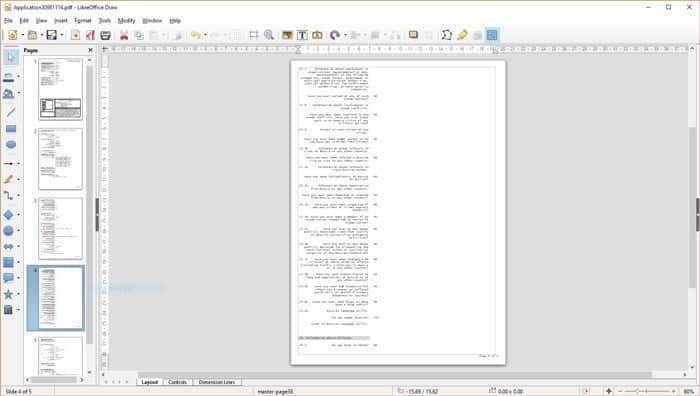
ما عليك سوى فتح “Draw” ، ثم النقر فوق “ملف -> فتح” وتحديد PDF. سيؤدي Draw بعد ذلك إلى فتح ملف PDF للتحرير الكامل. من الجيد التمسك بالتنسيق الأصلي حتى يمكنك التعديل على محتوى قلبك ، ثم تحديد خيار “تصدير كملف PDF” لإعادته إلى نموذج PDF الخاص به.
2. Apache Open Office Draw
يعد Apache Open Office Draw جزءًا من مجموعة OpenOffice وهو في الواقع عبارة عن أداة رسم ورسومات يمكن استخدامها لتحرير ملفات PDF. فهي تتيح لك ليس فقط رسم الخطط المعقدة بسهولة ، ولكن أيضًا لإضافة وتحرير وحذف وتدوير الصور والرسومات المتجهة في المستند. إنه برنامج مستقر يحتوي على عدد قليل من الأخطاء ، لذا يجب ألا تواجه أي صعوبة.
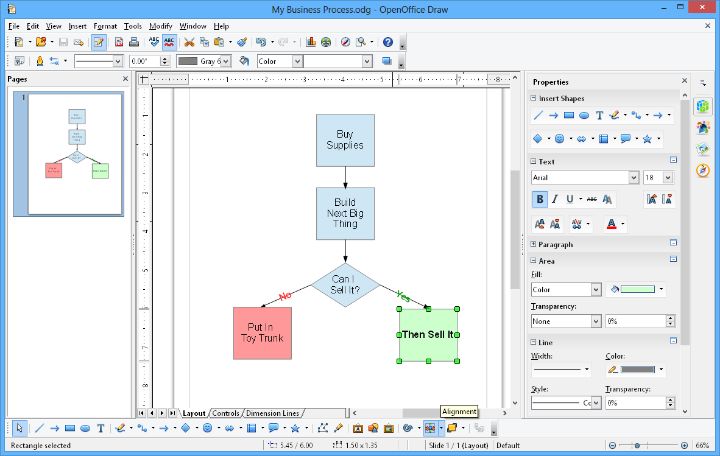
يحتوي هذا البرنامج على مجموعة متنوعة من الميزات الرائعة ويعمل على أنظمة أساسية متعددة. يجعل من السهل إنشاء المخططات وحتى يوفر التدقيق الإملائي.
تتضمن عيوب Apache Open Office Draw في واجهة مستخدم ذات مظهر مؤرخ. إنه بطيء في التشغيل ويواجه صعوبة في معالجة المستندات الكبيرة.
3. Inkscape
Inkscape هو محرر رسومات محترفة يمكن استخدامه كمحرر PDF كذلك. يمكنه إزالة أو إضافة النص والصور. يأتي كملف قابل للتنفيذ ولا يتطلب التثبيت على جهاز الكمبيوتر الخاص بك ، ولكن يمكنك تثبيته إذا كنت ترغب في ذلك.
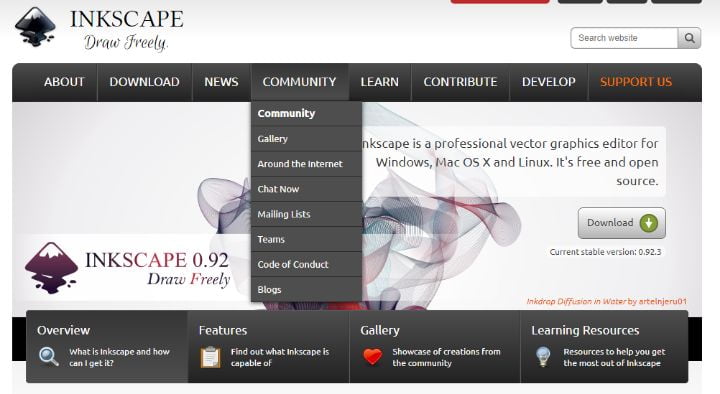
هذا البرنامج سهل الاستخدام بالكامل. إنه خفيف الحجم للغاية وسلس ولا يشغل مساحة كبيرة على جهاز الكمبيوتر الخاص بك. لا يمكنك فقط إضافة أو إزالة الصور ، ولكن هناك أيضًا مجموعة رائعة من أدوات تحرير الصور. يمكنك حتى حفظ مستنداتك كملفات PNG.
لا يحتوي Inkscape على جميع الميزات المتوفرة في المنتجات الأخرى. لديه مشاكل في الأداء ، يرعقل على العديد من أجهزة الكمبيوتر ، وهو بطيئ بعض الشيء وغير بديهي. على الرغم من أن أدوات تحرير الصور رائعة ، إلا أن بعض الأشخاص قد يعثرون على قدر ضئيل للغاية.
4. PDFedit
محرر PDF يستخدم على نطاق واسع ، يجعل PDFedit من الممكن إضافة النصوص والصور بالإضافة إلى حذف المعلومات التي لا تحتاجها. يمكن للمستخدمين المتقدمين تحرير كل جزء من مستند PDF من خلال تحديد العناصر أو الكلمات أو العبارات التي يريدون تحريرها بدقة.
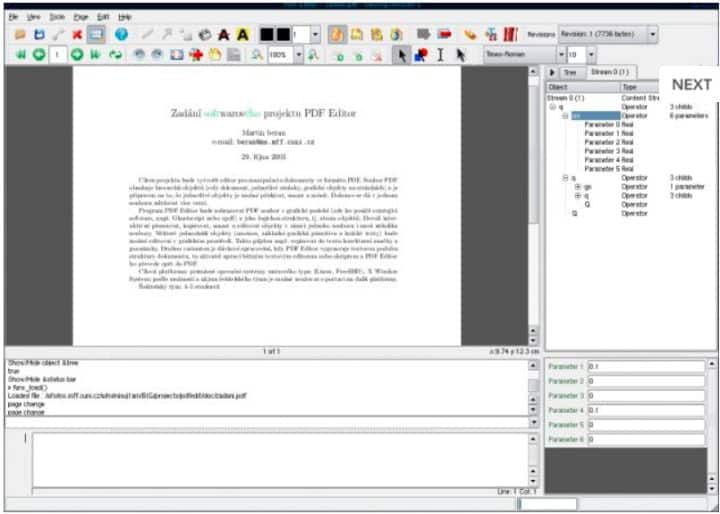
الحجم الخفيف ، ومع الدعم متعدد المنصات ، يوفر PDFedit الكثير من الخيارات المتقدمة المتاحة ، بما في ذلك أدوات التخصيص. يحتوي على واجهة مستخدم رسومية بسيطة ، وهي مفيدة للمستخدمين الأقل خبرة. يمكنك حتى ضبط كلمات المرور لملفاتك.
حتى مع واجهة المستخدم الرسومية، لا يزال PDFedit يمثل تحديًا لاستخدامه من معظم الأشخاص. أيضا ، بعض الأدوات داخل PDFedit عرضة للصعوبات الفنية ، مما تسبب في بعض الميزات لإظهار رسائل الخطأ أو التوقف عن العمل تماما. إذا كنت ترغب في استخدام الميزات المتقدمة ، يمكنك القيام بذلك فقط باستخدام البرمجة النصية. لا يزال PDFedit في مرحلة تجريبية ، لذلك يمكن للمطورين معالجة هذه المشكلات لاحقًا.
5. Xournal
Xournal هو تطبيق لتدوين الملاحظات أو الرسم أو الاحتفاظ بالدفتر اليومي باستخدام قلم الشاشة وقادر على تحرير ملفات PDF أيضًا. طُور أساسا لمنصة يونيكس ، لديه أيضا Win32 الثنائي الذي يمكن للمستخدم تثبيت في نظام التشغيل Windows.
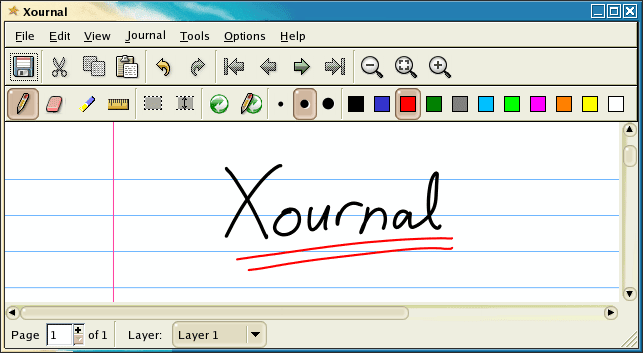
يأتي مع الكثير من أدوات التعليق التوضيحي وملء النص التي يمكنك استخدامها لإضافة نص وصور إلى ملف PDF الخاص بك. من السهل جدًا استخدام وظيفة “تصدير إلى PDF” المفيدة التي يمكنك استخدامها بعد الانتهاء من تحرير ملف PDF الخاص بك.
6. SmallPDF
SmallPDF هي أداة خفيفة الحجم على الإنترنت تقفز فوراً من خلال بساطتها وتصميمها الغامق بالألوان. من الصفحة الرئيسية ، يمكنك مشاهدة جميع الخيارات الرئيسية لتحرير PDF ، بما في ذلك الضغط ، التحويل ، الدمج ، الدوران ، التقسيم ، و “التحرير” (يعني إضافة نصك الخاص ، الرسم وما إلى ذلك).
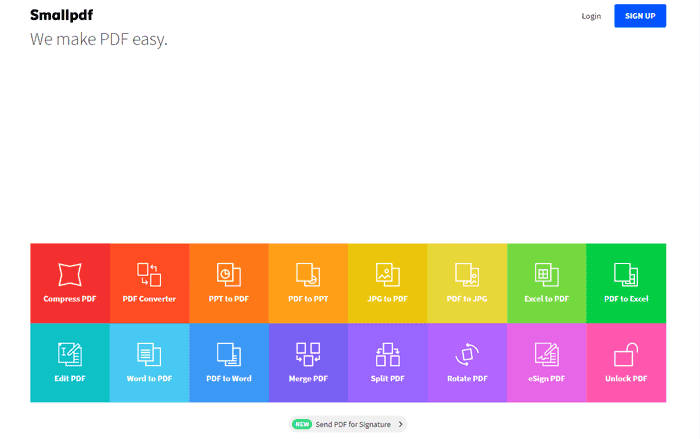
إذا كنت تتطلع إلى جعل الأشخاص يوقعون العقود ، يمكنك حتى استخدام SmallPDF لطلب وتتبع eSignatures ، مما يجعله بديلاً صالحًا مجانيًا لـ Docusign.
7. PDF Pro
يعمل محرر PDF هذا من خلال الانترنت فعلاً على شيء لا تحصل عليه في معظم برامج تحرير PDF المجانية الأخرى. بالإضافة إلى الخيارات المعتادة للتحويل ، والدمج ، والانقسام ، أو التلاعب بطريقة أخرى مع ملفات PDF ، يتيح لك PDF Pro مسح نص PDF الحالي واستبداله بنفسك. لا يفعل ذلك باستخدام OCR ، ربما ، Acrobat Pro ؛ إنه ببساطة تفريغ المساحة التي تقوم بتحريرها. هذا بالتأكيد نوع من الغش ، لكنه لا يزال يمثل حلًا جيدًا إذا كنت تبحث فقط عن إجراء تعديلات أساسية.
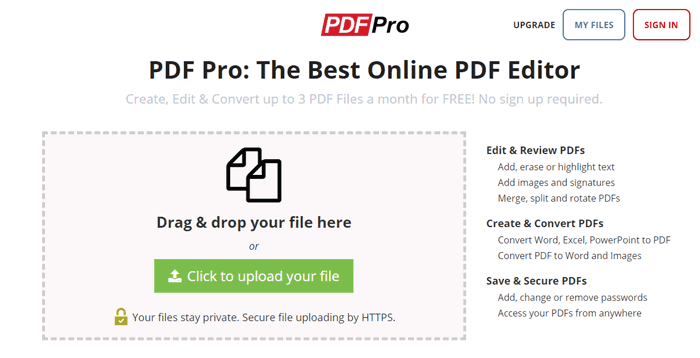
PDF Pro أكثر تطوراً من الأدوات الأخرى ، لذا فهو يقيدك لتحرير ثلاثة ملفات PDF في الشهر في النسخة المجانية. ومع ذلك ، إذا كنت تحتاج فقط إلى القيام بالفرم والتغيير بين الحين والآخر ، فهذا أمر جيد بالفعل.
الخلاصة
هذه هي البرامج المفضلة لدينا ، ولكن ربما تختلف معنا. لقد حاولنا التركيز على الأشياء المتوفرة هنا على جميع الأنظمة الأساسية ، ولكن إذا عثرت على محرر PDF رائع خاص بالنظام الأساسي (هذا مجاني) ، فأخبرنا بذلك في التعليقات!







